Ne habozzon ellenőrizni a harmadik féltől származó alkalmazások ütközését
- Az Easy Csalásellenes rendszer kiválthatja a Játszma, meccs Sbiztonság Velzártság Dtaláltak hiba benneCsúcs Legendák.
- Ez cikk vizsgálja néhány hibaelhárítási lépés, amelyek segítenek Önnek elhatározás a hiba végleg.
- Határozza meg azt is, mi a teendő, ha az Apex Legends nem indul el a számítógépén.
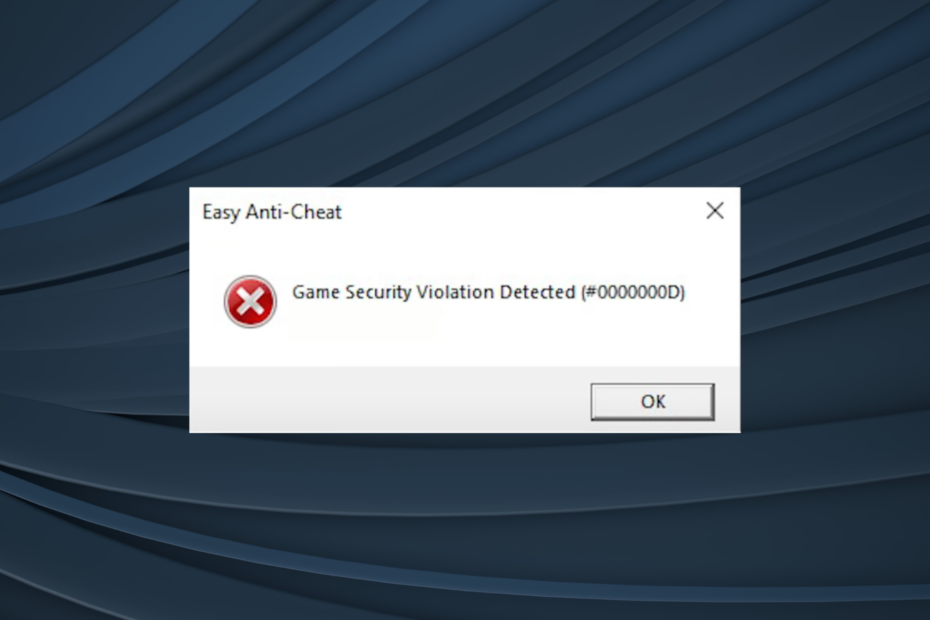
- CPU, RAM és hálózati limiter hot tab killerrel
- Integrálva közvetlenül a Twitch, Discord, Instagram, Twitter és Messengers szolgáltatásokkal
- Beépített hangvezérlők és egyedi zene
- A Razer Chroma egyedi színtémái és sötét oldalak kényszerítése
- Ingyenes VPN és hirdetésblokkoló
- Töltse le az Opera GX-et
Az Apex Legend indításakor a Game Security Violation Detected hibaüzenet jelenhet meg.
A hiba általában előrejelzés nélkül jelenik meg, és megakadályozza a játék elindítását. És minden Apex Legend rajongónak tudnia kell, hogyan kell megjavítani.
Ez a cikk néhány hibaelhárítási lépést mutat be a probléma megoldásához Játékbiztonsági megsértés észlelve (#00000001) hiba az Apex Legendsben.
Miért jelenik meg a játékbiztonsági megsértést észlelt üzenet az Apexben?
Ez A játék biztonságának megsértése észlelve hiba történik, amikor az Apex Legend csalásgátló rendszere hibát észlel a játékfájljaival. Ez azt jelenti, hogy az esetek többségében hamis pozitív eredmény. A hiba néhány kiváltó oka:
- Harmadik féltől származó programok vagy szoftverek - A telepített víruskereső vagy tűzfal gyakran vezet a hibához. Az üzenet akkor is megjelenhet, ha a játék csalásgátló rendszere más, harmadik féltől származó programok vagy szoftverek jelenlétét észleli a játék mellett.
- Engedély nélküli módosítások - A csalás elleni rendszer Úgy tervezték, hogy észlelje a játék kódjában vagy memóriájában bekövetkezett illetéktelen módosításokat. Ha gyanús tevékenységet észlel, elindítja az üzenetet.
- Hardverfigyelő szoftver – Bizonyos típusú hardverfigyelő szoftverek, például azok, amelyek a CPU vagy a GPU hőmérsékletét figyelik, elindíthatják a csalás elleni rendszert, és az üzenet megjelenését okozhatják.
- Elavult játékfájlok – Bizonyos esetekben megjelenhet a Game Security Violation Detected üzenet, ha a játék fájljai elavultak vagy sérültek.
Melyek az Apex leggyakoribb hibái?
Az Apex Legends számára nem idegenek a hibák; a felhasználók gyakran találkoznak ezekkel játék közben. De a legtöbb hiba könnyen javítható, és nem vesz igénybe sok időt.
Íme néhány gyakori Apex Legends hiba:
- Az Apex Legends játékbiztonsági megsértését észlelték [LightingService.exe] – általában a víruskereső váltja ki, és gyakran hamis pozitív riasztás.
- Apex Legends Game Security Violation Detected (0000006) – Ez nagyon hasonlít a fenti hibához, és gyakran ugyanazok a dolgok váltják ki.
- Játékbiztonsági megsértés észlelve Apex [LEDKeeper] – Íme a szabálysértési hiba egy másik változata, amelyet ebben az útmutatóban tárgyalunk.
- 0x887a0006 DXGI_ERROR_DEVICE_HUNG – Ez a hiba általában akkor fordul elő, ha a grafikus feldolgozó egység (GPU) egy ideig nem válaszol, és a játék nem tud helyreállni.
- Apex Legends Error Code 23 – Ez a kapcsolódási hiba akkor fordulhat elő, ha a játék nem tud csatlakozni a szerverekhez.
- Apex Legends hibakód: 100 – Ez a hiba megakadályozhatja, hogy a játékosok hozzáférjenek a játékhoz, és különböző okok miatt fordulhat elő, ideértve az internetkapcsolati problémákat, a szerver karbantartását, a tűzfalat vagy a víruskereső szoftvert, amely blokkolja a kapcsolatot, vagy sérült játék fájlok.
Emellett sokakkal találkozhat egyéb Apex hibák, és az itt felsorolt megoldásnak a legtöbb esetben működnie kell.
Egy igazi játékosnak a legjobb böngészőre van szüksége
Fejezze be a játékbeállítást az Opera GX segítségével. Ez egy játékosok számára kialakított, testreszabható böngésző futurisztikus dizájnnal és játékközpontú felülettel. Ez magában foglalja az erőforrás-felhasználás optimalizálását: CPU, RAM és sávszélesség-korlátozók.
A böngésző integrált Twitch, Discord és más hírnökökkel, valamint egy játék hírfolyammal, új megjelenési naptárral, versenyinformációkkal és egyéb játékeseményekkel. Sőt, hogy a látás a játékelemekre koncentráljon, az Opera GX tartalmaz egy könnyen engedélyezhető sötét témát is.

Opera GX
Játsszon játékokat késés nélkül, csevegjen társaival, és kövessen minden újdonságot!Hogyan javíthatom ki az Apexben észlelt játékbiztonsági megsértést?
1. Tiltsa le a víruskeresőt és a tűzfalat
1.1 Kapcsolja ki a víruskeresőt
- nyomja meg ablakok + S kinyitni a Keresés menü, lépjen be Windows biztonság a szövegmezőben, és kattintson a megfelelő keresési eredményre.
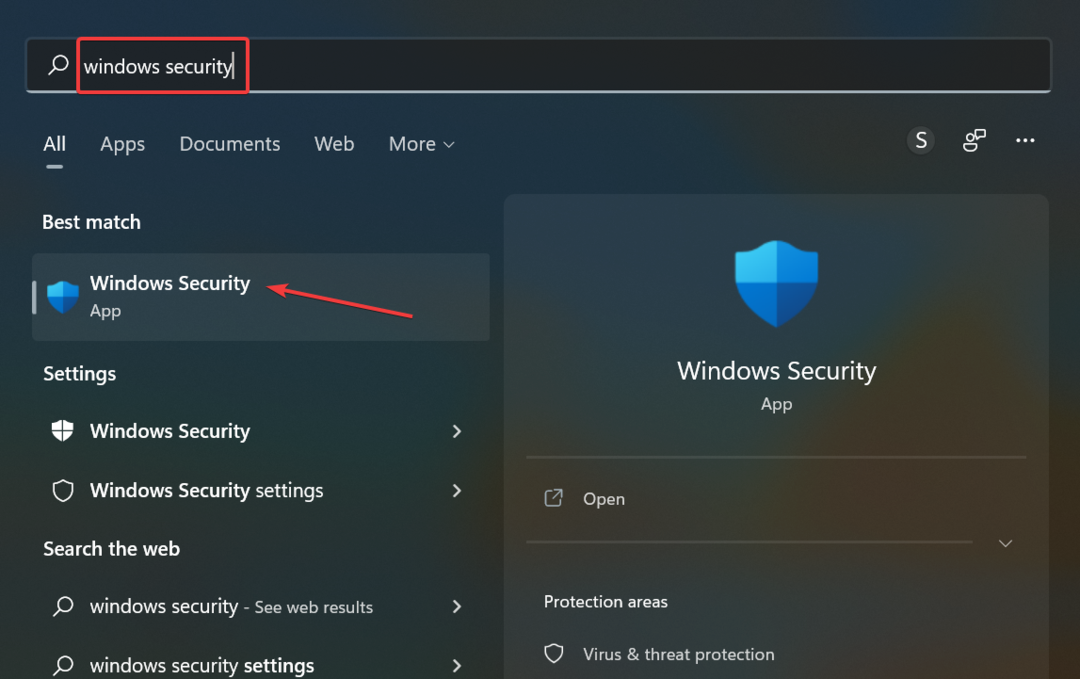
- Kattintson Vírus- és fenyegetésvédelem.
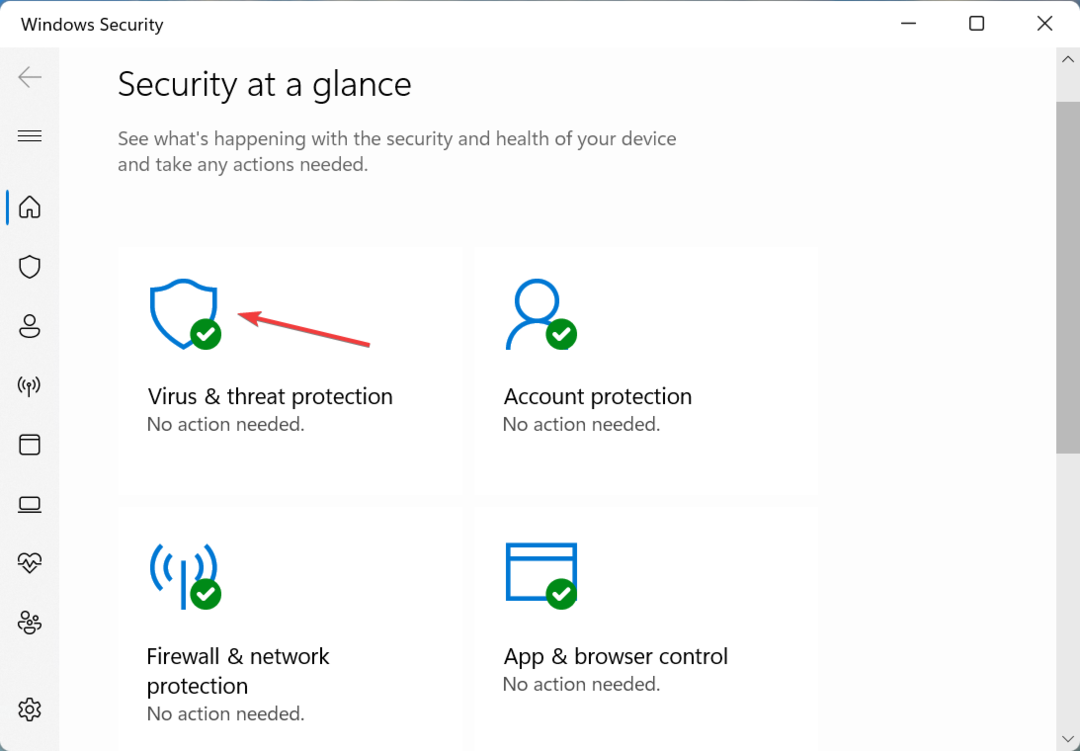
- Ezután kattintson a gombra Beállítások kezelése alatt Vírus- és fenyegetésvédelmi beállítások.
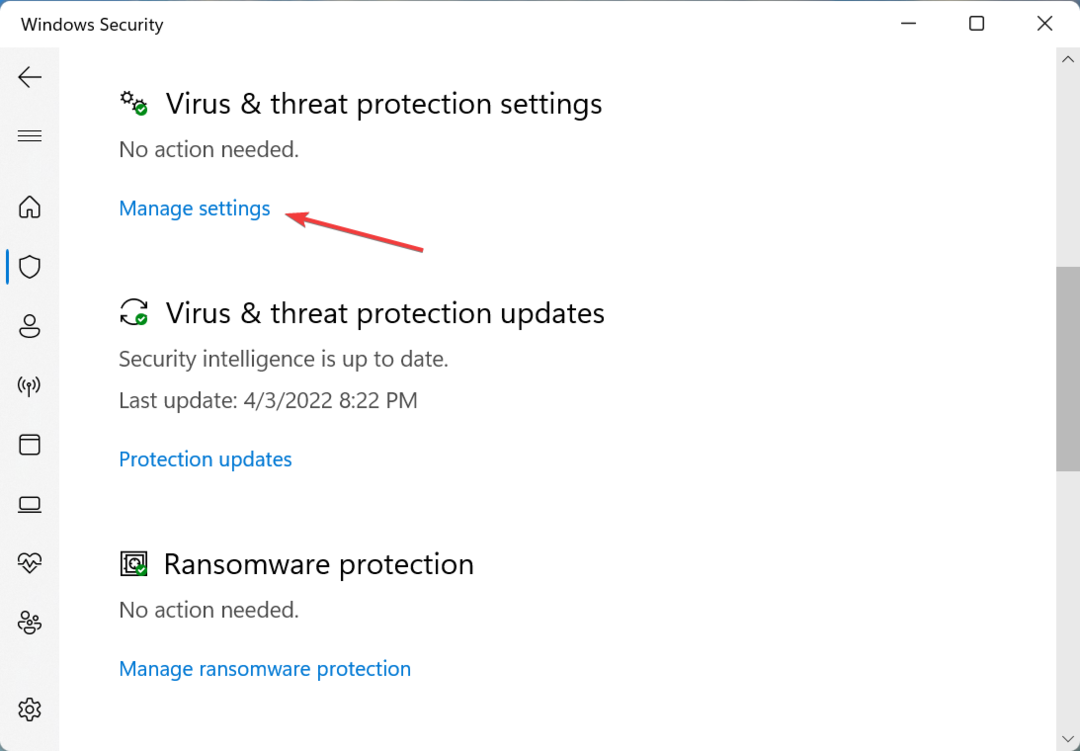
- Kapcsolja át a kapcsolót a kikapcsoláshoz Valós idejű védelem.
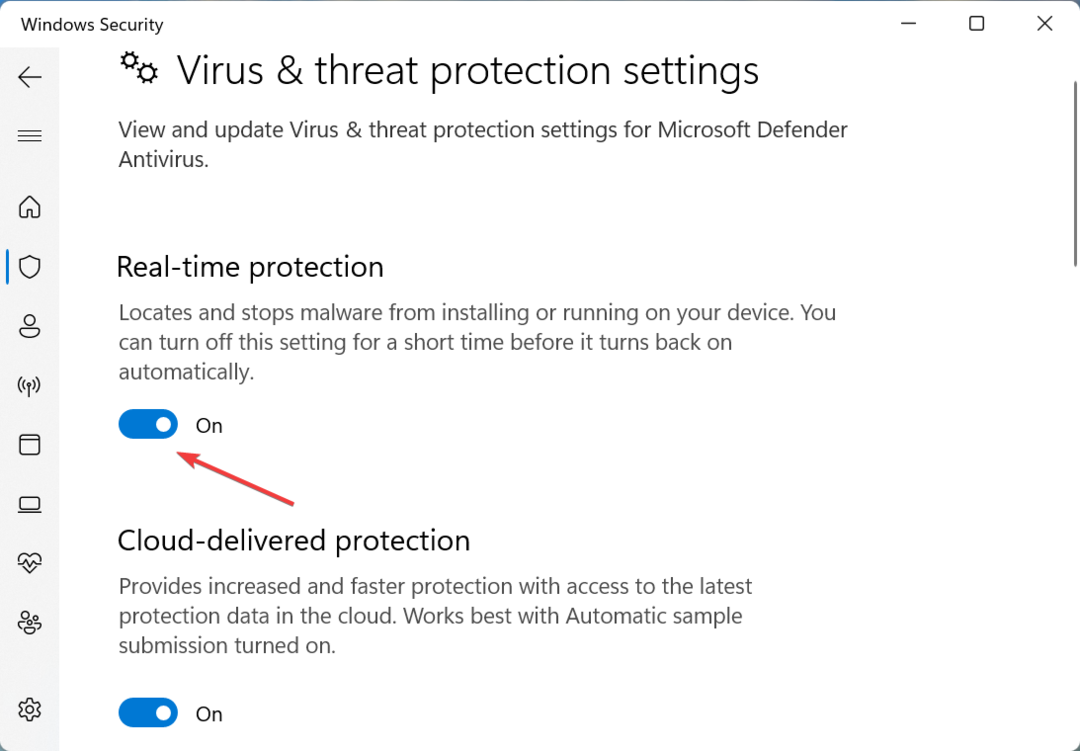
- Kattintson Igen ban,-ben UAC felugró prompt.
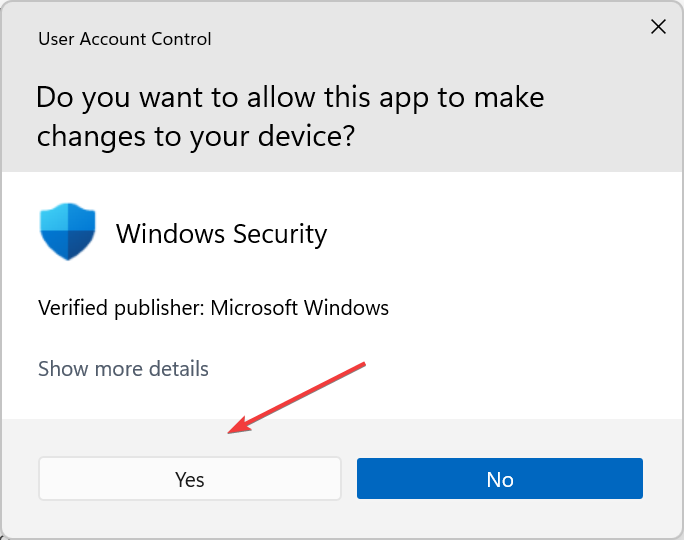
Ha harmadik féltől származó víruskereső van telepítve, nyissa meg, és ideiglenesen tiltsa le a víruskeresőt. Ha elkészült, futtassa újra az Apex Legend-et, és ellenőrizze, hogy a A játék biztonságának megsértése észlelve A Steam Apex hibája megoldódott.
1.2 A Microsoft Defender tűzfal letiltása
- Kattintson Tűzfal és hálózatvédelem ban ben Windows biztonság.
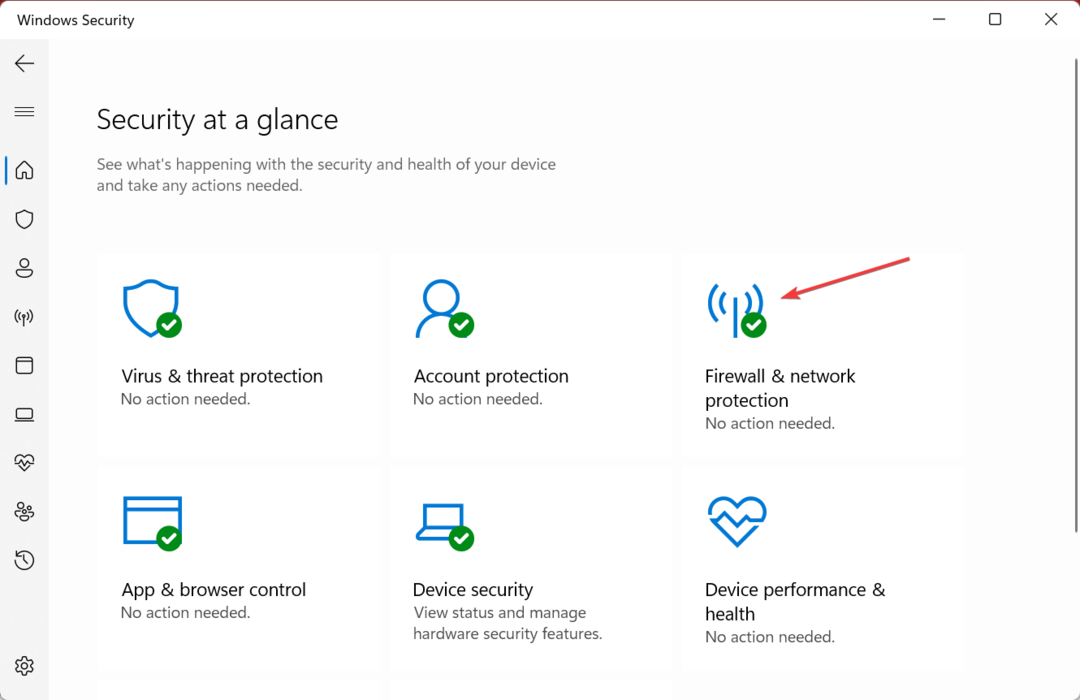
- Ezután kattintson a gombra Privát hálózat vagy a többi lehetőség itt, attól függően, hogy melyik olvassa el Aktív.
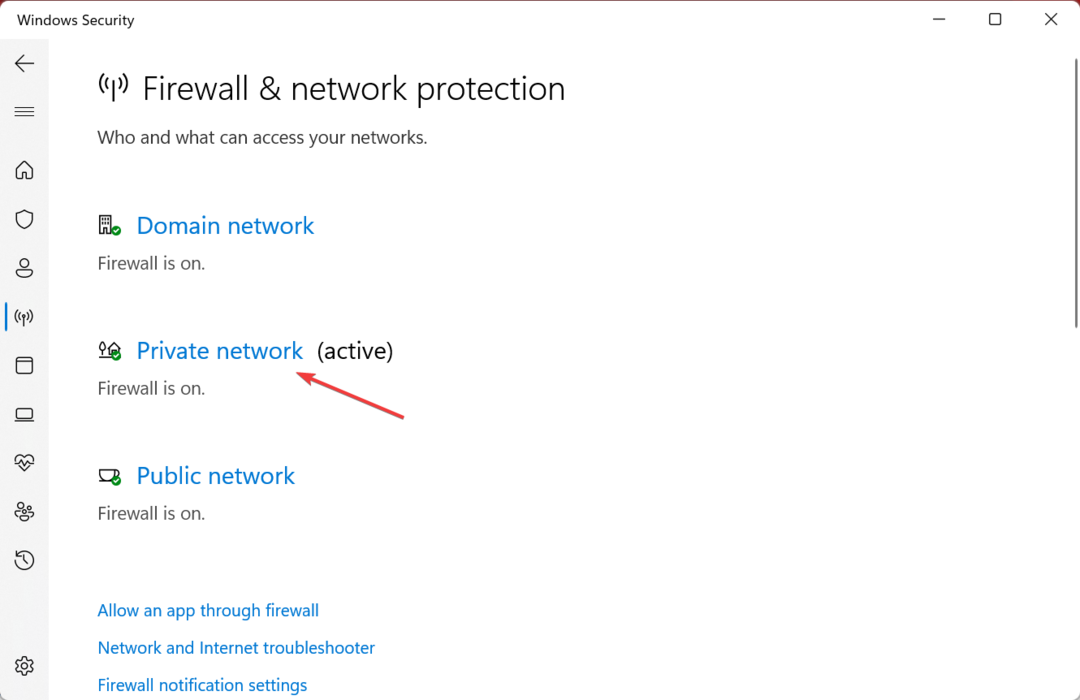
- Kapcsolja át a kapcsolót a kikapcsoláshoz Microsoft Defender tűzfal.
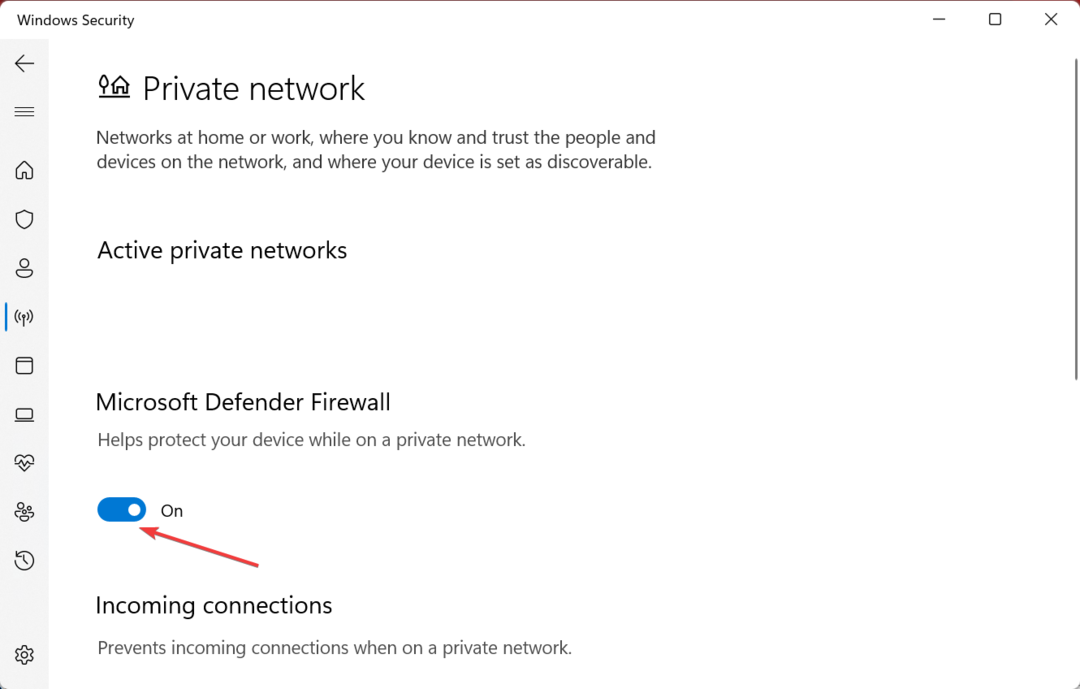
- Kattintson Igen ban,-ben UAC.
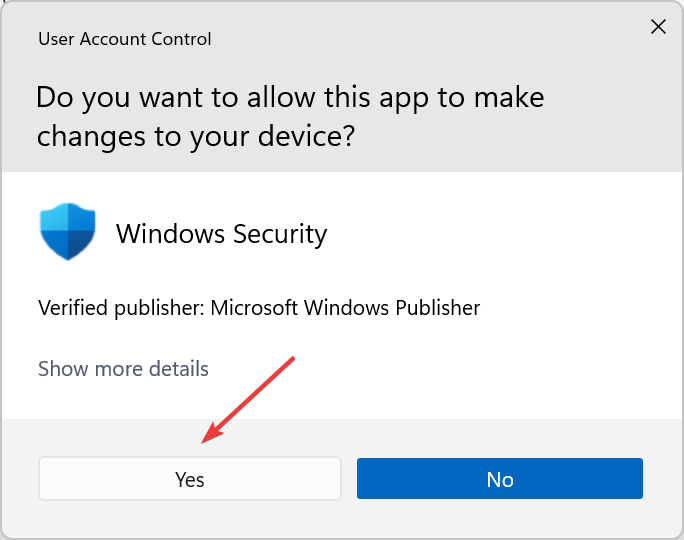
A tűzfal letiltása után futtassa az Apex Legends programot, és ellenőrizze az esetleges fejlesztéseket. Ezután tegye elérhetővé a tűzfalat és valós időben védelem hogy a számítógép biztonságban legyen.
Ha a tűzfal letiltása működik, adja hozzá az Apex Legends fájlt a fehérlistához. Így nem kell kikapcsolnia a tűzfalat, amikor játszani akar.
1.3 Engedélyezés a tűzfalon keresztül
- nyomja meg ablakok + S kinyitni a Keresés menü, lépjen beEgy alkalmazás engedélyezése a Windows tűzfalon keresztül, és kattintson a megfelelő keresési eredményre.
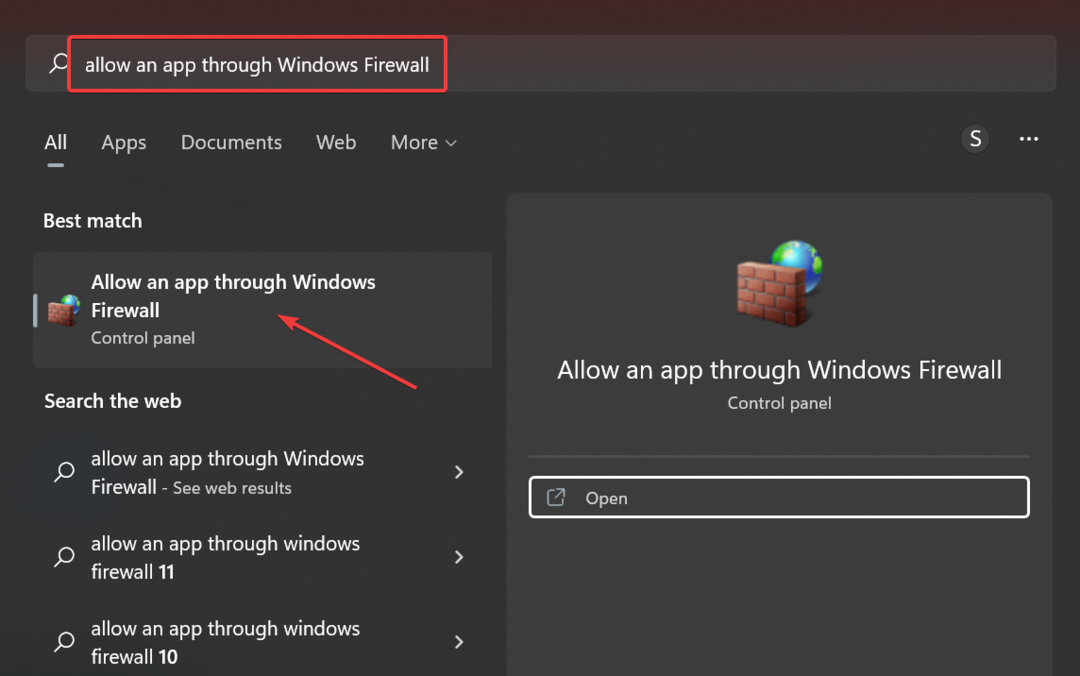
- Kattintson Beállítások megváltoztatása.
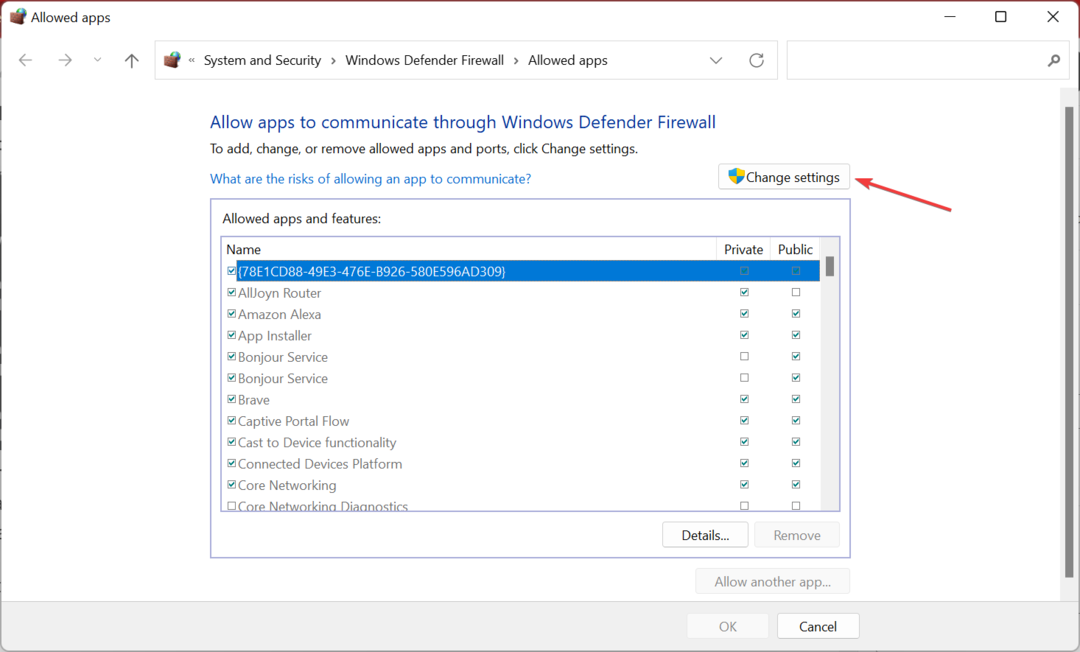
- Görgessen le, jelölje be a Magán és Nyilvános dobozok mindegyikhez Apex Legends bejegyzést, és kattintson rendben a változtatások mentéséhez.
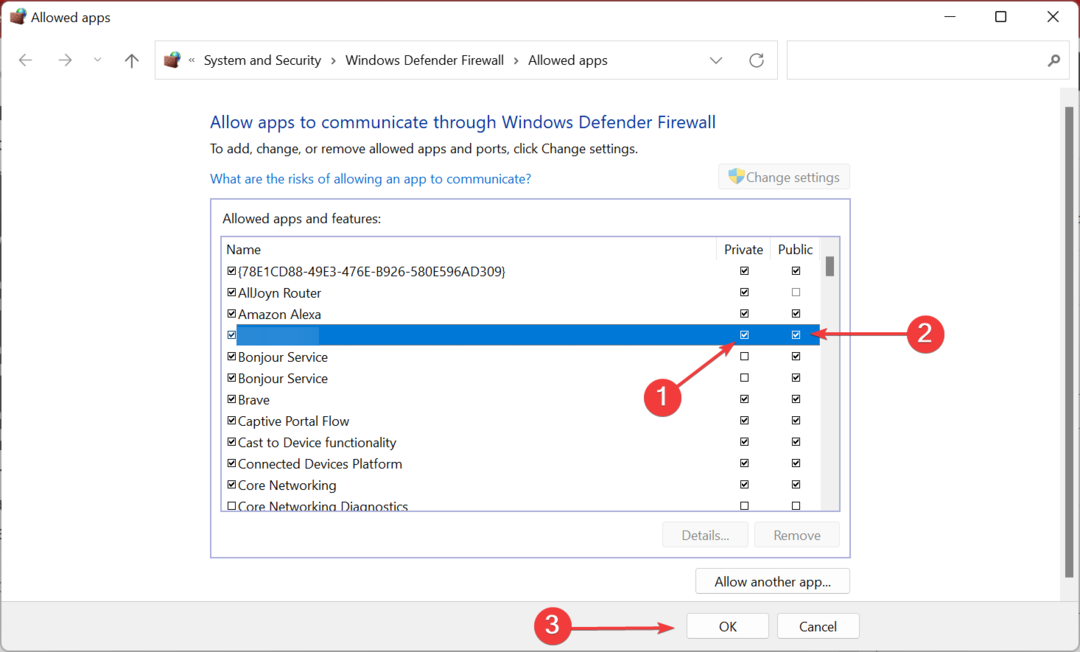
Ez az. Most próbálja meg újra futtatni a játékot, miközben megtartja a Tűzfal engedélyezve van, és ellenőrizze, hogy a A játék biztonságának megsértése észlelve hiba benne Apex Legends megjavítva.
2. Javítsa meg a játékot
- Dob Eredetés válassza ki a lehetőséget Saját játékkönyvtár a bal oldali lehetőségek közül.
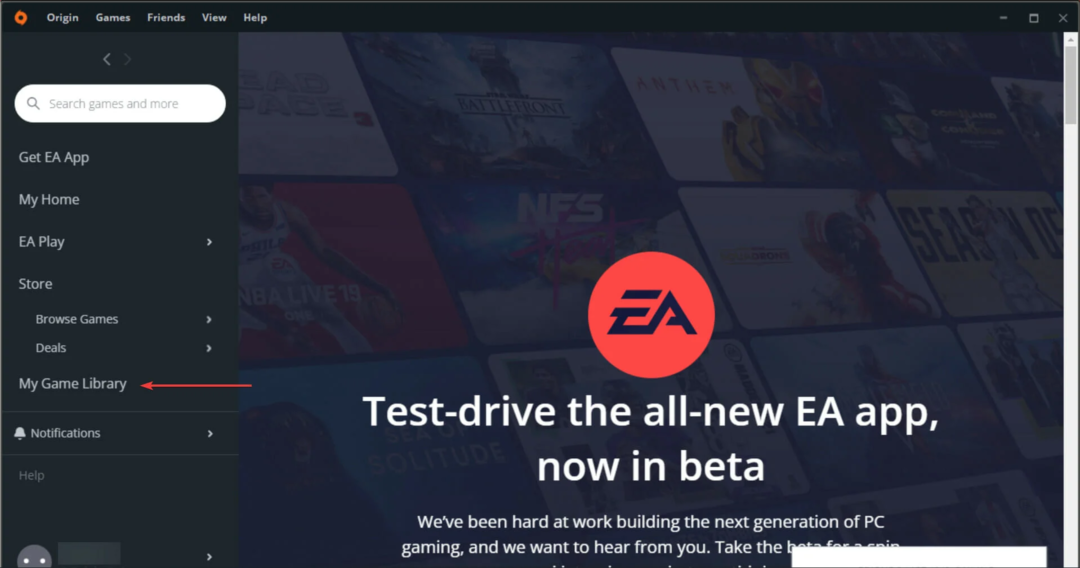
- Kattintson a jobb gombbal Apex Legends, majd válassza ki Javítás.
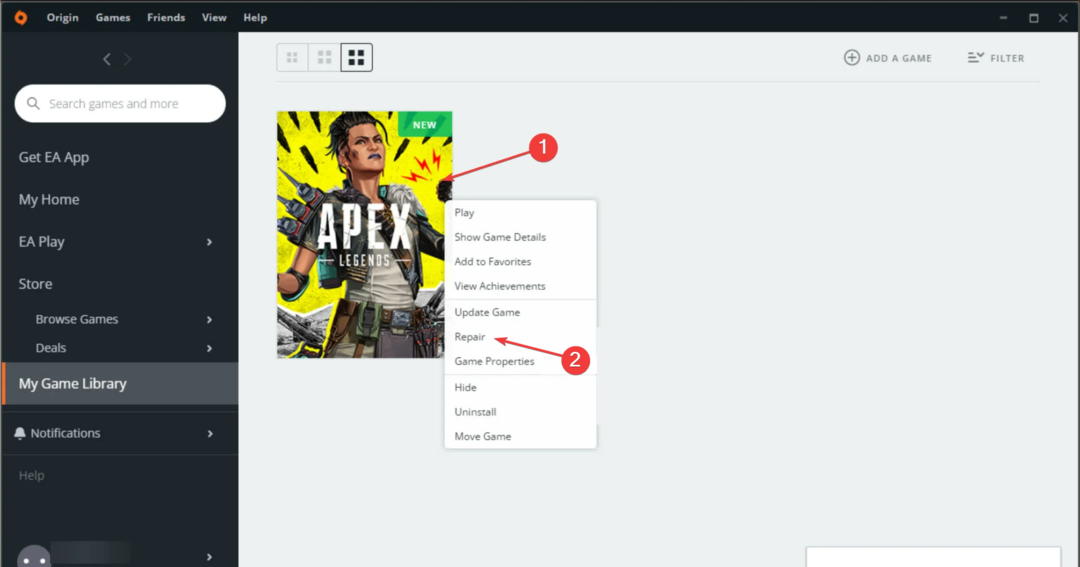
- Az Origin átvizsgálja a játékfájlokat, és alkalmazza a szükséges javításokat a problémák megoldásához.
A javítás után zárja be az Origint, indítsa újra a játékot rendszergazdaként, és ellenőrizze, hogy a A játék biztonságának megsértése észlelve hiba benne Apex Legends meg van oldva.
Próbáld meg elindítani a játszma, meccs az Origin kliensből, ahelyett, hogy az asztali parancsikon segítségével közvetlenül elindítaná. Ez a módszer több felhasználónál bevált az összeomlások javításában.
- Az üzenetek betöltése sikertelen: Hogyan lehet javítani a diszcord-hibát
- A Steam Big Picture mód összeomlik? 9 Javítások
- A Mortal Kombat 1 hivatalosan szeptember 19-én érkezik
- 0xa3ea00c9 hiba: Az EA Play telepítési problémájának javítása
3. Ellenőrizze a harmadik féltől származó alkalmazások ütközését
Ha harmadik féltől származó játékerősítő szoftver vagy játékkezelő segédprogram van telepítve, az problémákat okozhat az Apex Legenddel. Például a játék laptopok gyakran előre telepítve vannak Game Center szoftver amely ütközhet a játék csalás elleni rendszerével.
Zárja be az összes harmadik fél a háttérben futó alkalmazásokat, majd indítsa el a játékot, és ellenőrizze, hogy általában működik-e. Ezenkívül megteheti távolítsa el az alkalmazást ha nem végez kritikus funkciót a számítógépen.
Ha a probléma továbbra is fennáll, nyissa meg Feladatkezelő és ellenőrizze, hogy a játékkezelő eszközhöz kapcsolódó folyamatok ill RGB világítás vezérlésr még mindig fut a háttérben. Ha igaz, fejezze be a folyamatot, és ellenőrizze, hogy a A játék biztonságának megsértése észlelve hiba benne Apex Legends megjavítva.
4. Telepítse újra az Origint
- nyomja meg ablakok + R elindítani a Fuss parancsot, írja be appwiz.cpl a szövegmezőben, és kattintson a gombra rendben.
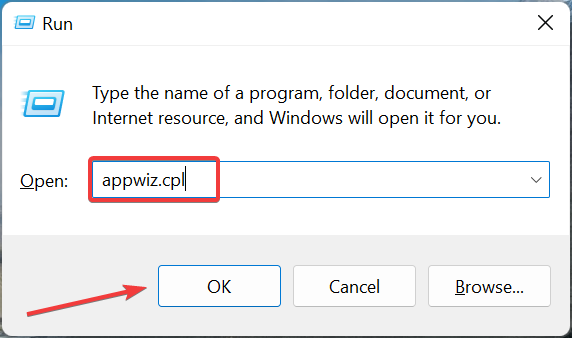
- Válassza ki Eredet a telepített alkalmazások listájából, majd kattintson a gombra Eltávolítás.
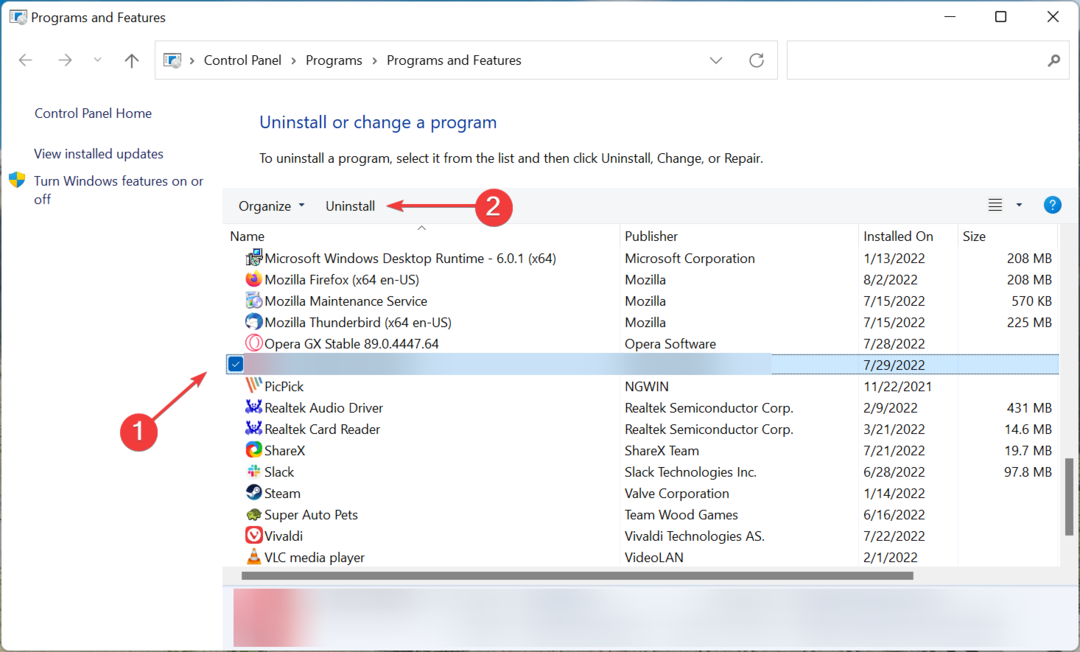
- A folyamat befejezéséhez kövesse a képernyőn megjelenő utasításokat.
- Indítsa újra a számítógépet.
- Töltse le az Origint, és futtassa a telepítést az egész újratelepítéséhez.
Amikor most megnyitja az Origint, a Játékbiztonsági megsértés észlelve (#0000000D)hiba Az Apex Legends-ben megoldódik.
Azt is határozza meg, hogy mit tegyen, ha Az Apex Legends nem indul el a számítógépen.
Mondja el nekünk, melyik javítás működött az Ön számára az alábbi megjegyzések részben.
Még mindig vannak problémái? Javítsa ki őket ezzel az eszközzel:
SZPONSORÁLT
Ha a fenti tanácsok nem oldották meg a problémát, a számítógépén mélyebb Windows-problémák léphetnek fel. Ajánljuk töltse le ezt a PC-javító eszközt (Nagyon értékelték a TrustPilot.com webhelyen), hogy könnyen kezeljék őket. A telepítés után egyszerűen kattintson a Indítsa el a szkennelést gombot, majd nyomja meg Mindet megjavít.


